अपने कम्प्यूटर -लैपटॉप को बनाएं सुपरफास्ट! ब्राउजर में इस सेटिंग से हैंग की समस्या होगी दूर
How to clean up browser: ब्राउजर से कैशे, कुकीज और हिस्ट्री को समय समय पर डिलीट करते रहना चाहिए ताकि कम्प्यूटर- लैपटॉप पर ज्यादा लोड न पड़े. ब्राउजर से कैशे, कुकीज और हिस्ट्री डिलीट करने के लिए इन स्टेप्स को फॉलो करें.
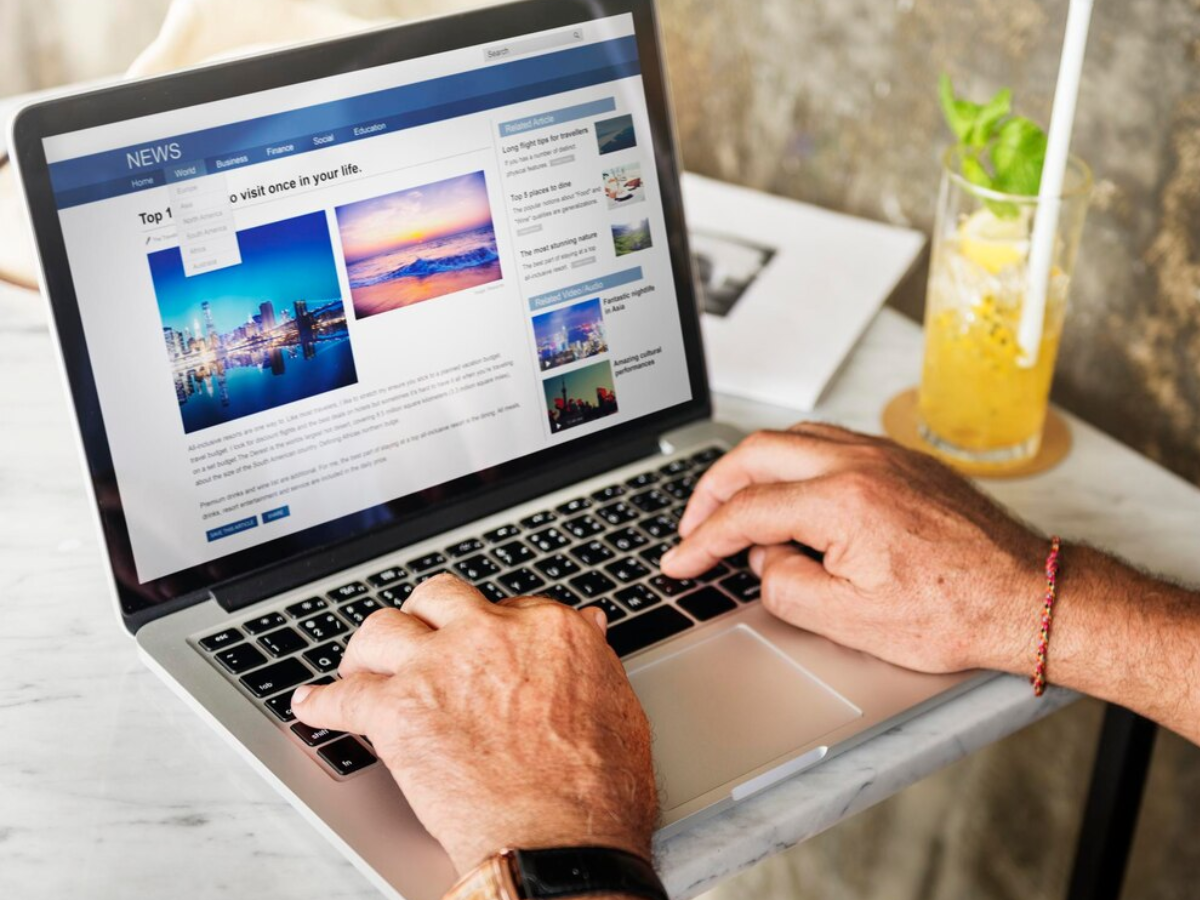)
Image Source: Freepik
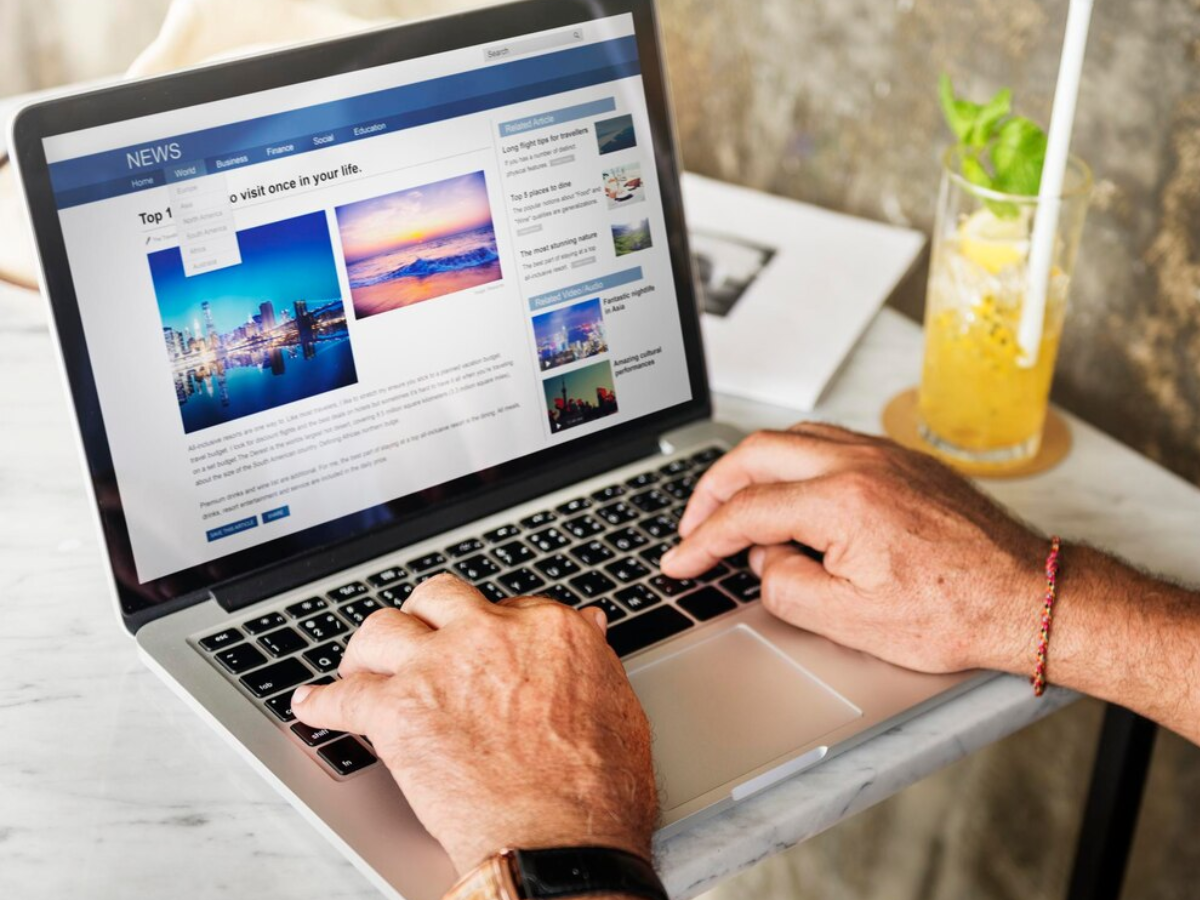)
Image Source: Freepik
कम्प्यूटर- लैपटॉप इस्तेमाल करते हुए अक्सर हम ब्राउजर में जाकर इंटरनेट सर्च करते हैं. इससे कम्प्यूटर- लैपटॉप में पड़ी फाइलों और इंटरनेट ब्राउजर पर सर्च डाटा से कम्प्यूटर- लैपटॉप का लोड बढ़ जाता है और सिस्टम हैंग होने लगता है. क्योंकि ब्राउजर हमारे द्वारा सर्च किए गए डेटा को स्टोर कर लेता है. इसमें वेबसाइट्स, पासवर्ड, ब्राउजिंग हिस्ट्री, डाउनलोड लिस्ट आदि चीजें हो सकती हैं. इसलिए आपको ब्राउजर से कैशे, कुकीज और हिस्ट्री को समय समय पर डिलीट करते रहना चाहिए. इसके लिए आपको ज्यादा कुछ नहीं... ब्राउजर से कैशे, कुकीज और हिस्ट्री को समय समय पर डिलीट करना होगा. आज हम आपको ऐसी टिप्स और ट्रिक्स बताएंगे, जिससे आप अपने पीसी की क्षमता और स्पीड को बनाए रख सकते हैं.
दरअसल जब भी हम कम्प्यूटर पर किसी इमेज, वेबसाइट या फिर स्टोरी को ओपन करते हैं, तो उस इमेज, पेज को ब्राउजर याद कर लेता है. इससे जब भी आप अगली बार वेबसाइट पर जाएंगे, तो जल्दी से वो साइट, इमेज या पेज खुल जाएगा. इसी के साथ कई बार ऐसा होता है, जो भी चीज आप सर्च करते हैं, वो वहां पर रिकॉर्ड रह जाती है, ऐसे में वो आपकी डेटा प्राइवेसी के लिए खतरा साबित हो सकती है. इसकी मदद से आप ब्राउजर हिस्ट्री को नीचे दिए गए स्टेप्स के जरिए डिलीट कर सकते हैं.
इन कैशे, कुकीज और हिस्ट्री को करें डिलीट
1. Google Chrome पर ऐसे करें डेटा खाली
- सबसे पहले गूगल क्रोम को ओपन करें.
- फिर राइट साइड पर मौजूद तीन डॉट्स पर क्लिक करें
- वहां मौजूद More Tools के ऑप्शन को सेलेक्ट करें
- फिर Clear Browsing Data को सेलेक्ट करें
- यहां पर मौजूद इस बॉक्स को सेलेक्ट करें, जिनमें ब्राउजिंग हिस्ट्री, डाउनलोड हिस्ट्री, कुकीज और अन्य साइट डेटा शामिल हो. इसके बाद Clear data पर क्लिक कर दें.
2. Mozilla Firefox पर ऐसे डिलीट करें कुकीज
TRENDING NOW
अगर आप ब्राउजिंग के लिए Mozilla Firefox का इस्तेमाल करते हैं, तो राइट साइड कॉर्नर में जाएं, वहां हैम्बर्गर मेन्यु का ऑप्शन नजर आएगा. अब वहां पर Privacy and Security के ऑप्शन को सेलेक्ट करें. फिर नीचे स्क्रॉल करके Cookies and Site Data पर जाएं. यहां Delete cookies वाले बॉक्स पर चुन लें और Clear Data पर क्लिक कर दें.
3. Safari में ऐसे करें कुकीज डिलीट
अगर आप ब्राउजिंग के लिए Safari का इस्तेमाल करते हैं, तो आपको भी कुछ स्टेप्स को फॉलो करना होगा. इसके लिए Menu में जाकर Clear History को सेलेक्ट करना होगा. अब उस टाइम पीरियड को सेलेक्ट करें, जिसमें आप हिस्ट्री को डिलीट करना चाहते हैं. उसके बाद Clear History पर क्लिक कर दें.
12:27 PM IST




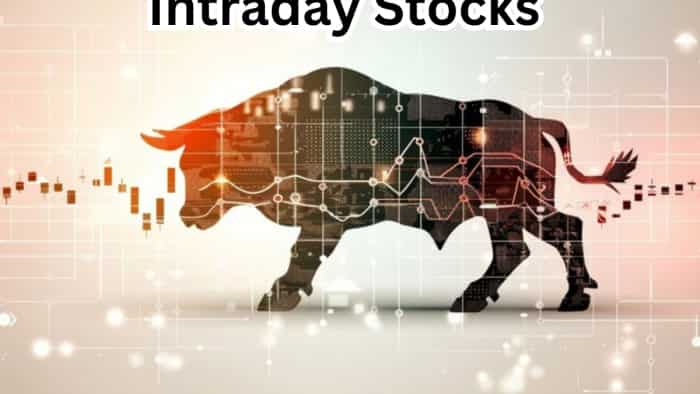





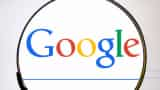 Google का नया अपडेट, इन यूजर्स के लिए Chrome में डेटा ट्रैकिंग कुकीज को किया ब्लॉक
Google का नया अपडेट, इन यूजर्स के लिए Chrome में डेटा ट्रैकिंग कुकीज को किया ब्लॉक  Google Chrome यूजर्स के लिए आ गया पासवर्ड से जुड़ा सबसे तगड़ा फीचर, चाहे कोई कितना दम लगाए नहीं तोड़ पाएगा
Google Chrome यूजर्स के लिए आ गया पासवर्ड से जुड़ा सबसे तगड़ा फीचर, चाहे कोई कितना दम लगाए नहीं तोड़ पाएगा  रोज इस्तेमाल कर रहे हैं लैपटॉप-कम्प्यूटर? हैंग की भी समस्या आ रही है? ब्राउजर में इस सेटिंग को सेट कर बनाएं सुपरफास्ट
रोज इस्तेमाल कर रहे हैं लैपटॉप-कम्प्यूटर? हैंग की भी समस्या आ रही है? ब्राउजर में इस सेटिंग को सेट कर बनाएं सुपरफास्ट  Google ने दी अपने यूजर्स को चेतावनी, क्रोम इस्तेमाल करते हैं तो फटाफट कर लें ये काम, वरना हैक हो जाएगा जरूरी डेटा
Google ने दी अपने यूजर्स को चेतावनी, क्रोम इस्तेमाल करते हैं तो फटाफट कर लें ये काम, वरना हैक हो जाएगा जरूरी डेटा  Google Chrome के यूजर्स सावधान! फटाफट अपडेट कर लें ब्राउजर नहीं तो हो जाएगा नुकसान
Google Chrome के यूजर्स सावधान! फटाफट अपडेट कर लें ब्राउजर नहीं तो हो जाएगा नुकसान